Забележка: Тази статия свърши работата си и ще бъде оттеглена скоро. За да предотвратим проблеми от типа "Страницата не е намерена", премахваме връзките, за които знаем. Ако сте създали връзки към тази страница, премахнете ги, и така заедно ще запазим целостта на връзките в уеб.
Започвайки с PowerPoint 2016 for Mac, можете да добавяте уравнения към презентацията си – не се изисква форматиране. Ако вградените уравнения не отговарят на вашите нужди, можете да ги промените или да създадете свое собствено сложна уравнение от самото начало.
Вмъкване на вградено уравнение
-
В раздела Вмъкване , в групата символи щракнете върху стрелката до уравнение, превъртете през опциите в списъка и след това щракнете върху желаното от вас уравнение.
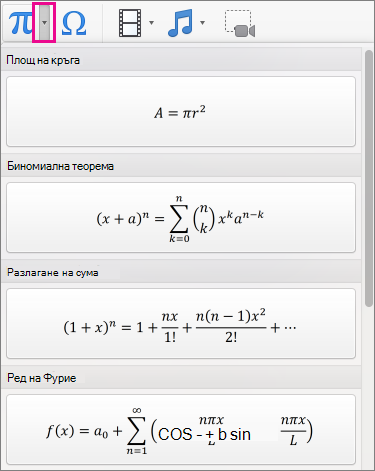
Запис или промяна на уравнение
-
В раздела Вмъкване , в групата символи щракнете върху уравнение.

-
Вмъква се контейнер за новото ви уравнение и ще видите набор от инструменти в лентата за персонализиране и добавяне на различни елементи към вашето уравнение:
В групата ' ' символи ' ' ще намерите символи, свързани с математиката.

За да видите всички символи, поставете курсора на мишката върху един от символите и след това щракнете върху стрелката, която се показва под галерията със символи. Превъртете, за да видите всички налични символи.
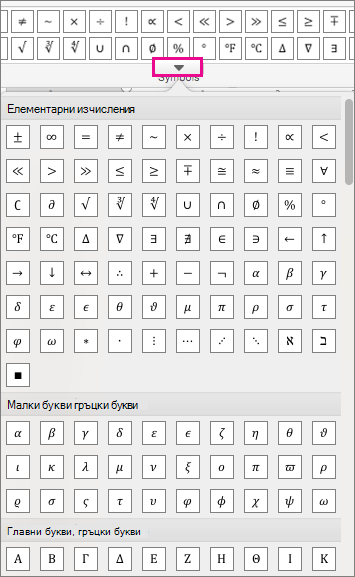
Групата структура предоставя структури, които можете да вмъквате. Просто изберете структура, за да я вмъкнете, и след това заместете контейнерите – малките пунктирани полета – с вашите собствени стойности.

Групата инструменти ви позволява да контролирате къде и как да се показва уравнението на страницата.

Опцията Professional показва уравнението като двумерна стойност. Линейната опция показва уравнението, така че да се побере на един ред.
-
За да редактирате математическо уравнение в слайд, просто щракнете върху него, за да направите желаните промени. Когато направите това, ще се покаже Разделът ' ' уравнение ' '.










